La TouchBar del Macbook non funziona? Ecco la soluzione
Reading Time: 2 minutesLa TouchBar del MacBook non funziona ? Questa offre una varietà di scorciatoie in base a ciascuna applicazione che si usa (se ovviamente appositamente aggiornata). Alle volte, però, non funziona come ci si aspetta. Dopo svariati post su Reddit e alcuni articoli online, siamo riusciti a trovare quella che potrebbe essere una delle migliori soluzioni per ovviare a questo problema.Gli utenti possono alla fine sperimentare comportamenti inaspettati con essa, come ad esempio blocchi o pulsanti specifici che non rispondono.

Purtroppo, alle volte, è capitato che alcuni utenti lamentassero blocchi della TouchBar del MacBook o pulsanti specifici che non reagissero al touch. Se questo è capitato anche a voi e volete risolvere, sappiate che seguendo questa guida probabilmente riuscirete a ripristinare la TouchBar del Macbook quando non funziona.
La Touchbar del Macbook non funziona? Ecco la soluzione
Prima di iniziare è giusto sottolineare che, questo procedimento, è stato testato solo sull’attuale versione macOS Catalina (di cui vi parlammo in questo articolo).
Probabilmente questo metodo varrà anche per le visione successive, non abbiamo avuto modo di testarlo su versioni precedenti.
È giusto specificare che non è necessario scaricare alcun software supplementare o che dir si voglia. Tutto ciò di cui avrete bisogno sarà semplicemente l’applicazione Terminale pre installata su tutti i Mac.
- Aprite l’applicazione Terminale (Finder > Applicazioni > Utilità)
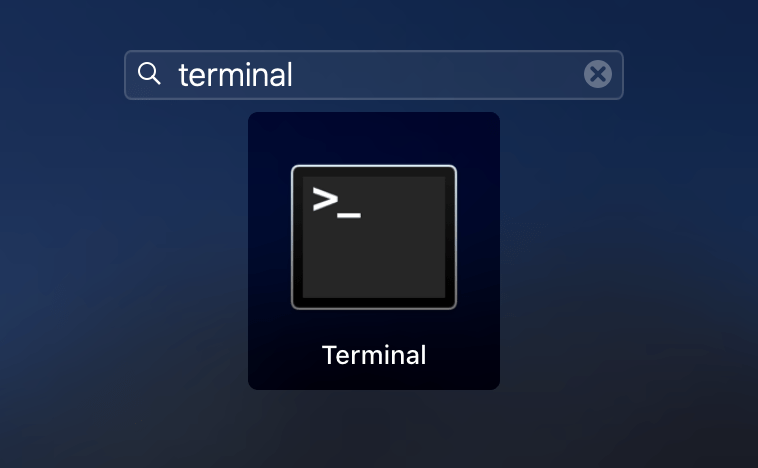
- Una volta dentro al terminale dovrete seguire i seguenti comandi:
sudo pkill TouchBarServer;sudo killall “ControlStrip”;- Scrivete o copiate i comandi scritti poco sopra e otterrete un risultato più o meno simile:
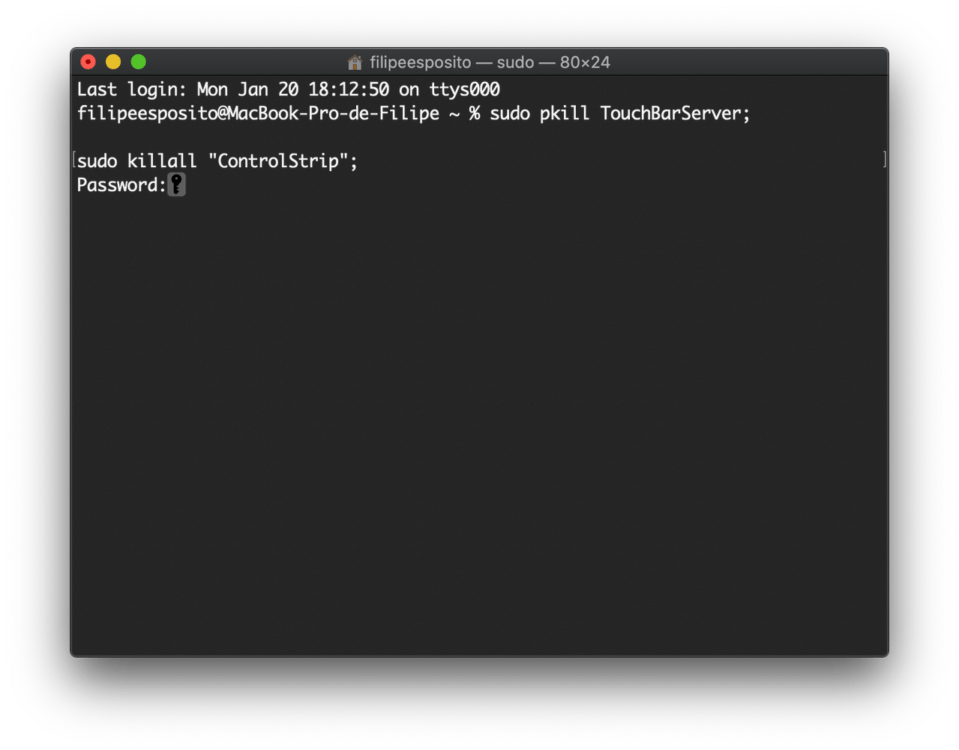
Il Terminale vi richiederà la password per completare il processo e riavviare tutto ciò che riguarda la TouchBar. È normale non vedere i caratteri sullo schermo mentre si sta digitando, quindi vi basterà premere il tasto Invio non appena avrete finito e attendere.
Il sistema riavvierà istantaneamente il processo che controlla la Touch Bar e dovrebbe funzionare di nuovo come previsto.
Se questa guida vi è piaciuta vi consigliamo di guardare le nostre guide suddivise per sezioni cosi da scoprire nuovi metodi per migliorare il vostro utilizzo dei dispositivi della Mela
[Via]



